翻訳は機械翻訳により提供されています。提供された翻訳内容と英語版の間で齟齬、不一致または矛盾がある場合、英語版が優先します。
カスタマイズの作成
このセクションでは、Amazon Q でカスタマイズを作成する方法について説明します。
カスタマイズを作成する手順は次のとおりです。
-
Amazon Q Developer Pro のセットアップを完了します。これには、IAM アイデンティティセンターの有効化、Amazon Q Developer への管理者の認可、Amazon Q Developer コンソールのアクティブ化が含まれます。
-
Amazon Q Developer コンソールを開きます。
-
左のナビゲーションペインから、[カスタマイズ] を選択します。
-
カスタマイズのページが表示されます。
-
[カスタマイズの作成] を選択します。
-
カスタマイズの名前とオプションで説明を入力します。
注記
名前と説明のどちらもデベロッパーにとって役に立つものにします。Amazon Q Developer Pro の使用を許可された組織の開発者は、 AWS プラグインを通じて IDE でそれらを表示できます。
データソースへの接続
カスタマイズを作成する前に、コードベースを含むデータソースに接続する必要があります。これを行う方法は、データソースがどこにあるかによって異なります。
データソースが Github、GitLab、または Bitbucket にある場合は、 を使用してデータソースに接続できます AWS CodeConnections。それ以外の場合は、Amazon S3 バケット内のフォルダにデータを配置します。
CodeConnections の詳細については、「 デベロッパーツールコンソールユーザーガイド」の「接続とは」を参照してください。
CodeConnections を介してデータソースに接続するには
-
ソースプロバイダーへの接続で、AWS CodeStar CodeConnections を選択します。
-
既存の接続を使用する場合は、接続の選択を選択します。
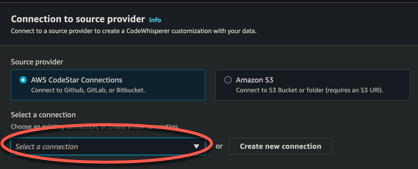
次に、「リポジトリの選択」で、次のいずれかを実行します。
-
接続内のすべてのリポジトリを使用してカスタマイズを生成するには、この接続内のすべてのリポジトリを使用するを選択します。
-
カスタマイズを生成する特定のリポジトリを選択するには、特定のリポジトリを選択を選択し、リポジトリを選択を選択します。ポップアップウィンドウで、使用するリポジトリを検索し、追加を選択します。
注記
カスタマイズに含めることができるリポジトリの数に制限はありませんが、個別に選択すると 100 に制限されます。100 を超えるリポジトリを使用する場合は、すべてのリポジトリを使用するオプションを選択するか、Amazon S3 にリポジトリを配置し、Amazon S3 経由でデータソースを接続する手順に従います。
-
-
新しい接続を作成する場合は、新しい接続の作成を選択し、この手順の残りのステップに従います。
-
ポップアップウィンドウでデータソースに移動し、コンソールの指示に従います。
-
データソースを作成したら、[カスタマイズの作成] ページに戻ります。
-
[接続の選択] で、ドロップダウンから接続を選択します。
Amazon S3 を介してデータソースに接続するには
-
[ソースプロバイダーへの接続] で、[Amazon S3] を選択します。
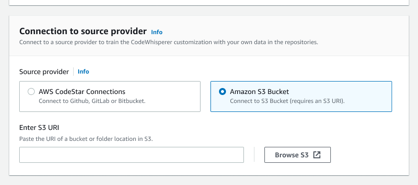
-
[Amazon S3 を参照] を選択します。
-
コードベースに移動し、URI をメモします。コードベースは、バケットのルートではなく、Amazon S3 バケット内のフォルダにある必要があります。
詳細については、「Amazon S3 ユーザーガイド」の「Amazon S3 バケットの作成、設定、操作」および「Amazon S3 でのアクセスコントロール」を参照してください。
-
URL を[Amazon S3 URI を入力] というラベルが付いたフィールドに貼り付けます。
カスタマイズを作成する前に、タグを追加するオプションがあります。
タグの詳細については、「 AWS リソースのタグ付けユーザーガイド」を参照してください。
上記の手順に従って、[カスタマイズの作成] を選択します。
カスタマイズとデータ
Amazon Q のカスタマイズでは、お客様のコンテンツを使用して、お客様の組織のデベロッパーのスタイルで提案を表示します。
ただし、 AWS は、エンタープライズに直接サービスを提供しないコンテキストではコンテンツを保存または使用しません。
AWS は、お客様のコンテンツを使用して、他のお客様にコードの提案を行いません。
Amazon Q は、他のお客様 (またはお客様) のコードレビューを参照しません。
詳細については、「Amazon Q Developer のサービスの改善」を参照してください。
カスタマイズの作成のトラブルシューティング
-
エラー
Total size of the provided repositories exceeds the maximum allowed size ofが発生した場合:numberfor a customization.その場合は、データソースからリポジトリを削除し、もう一度試してください。
-
エラー
Insufficient data to create a customization. Add more files from supported languages and retry.が発生した場合:特定の言語で書かれたコードを使用してカスタマイズを作成するには 、データソースにその言語のコードを含むファイルが少なくとも 10 個必要です。データソースには少なくとも 2 MB を含める必要がありますが、サポートされている言語のソースコードファイルは 20 MB 近く、最大 20 GB にすることをお勧めします。
一部のファイルは、関連する言語であってもカウントされません。 2 MB に。例えば、重複ファイルやサポートされていない形式のファイルはカウントされません。
このエラーが表示された場合は、カスタマイズの焦点であるプログラミング言語を含むファイルを追加し、もう一度試してください。
-
エラー
Encountered an issue when retrieving some of the selected repositories from CodeConnections. Check the customization's log deliveries for details.が発生した場合:このエラーが表示された場合は、接続がアクセスできる有効なリポジトリでカスタマイズを再度作成または更新してみてください。